Co dělat, pokud RAM není detekován systémem

- 597
- 171
- Mgr. Kim Doleček
Výkon počítače do značné míry závisí na RAM. Proto je obzvláště důležité, aby beran nainstalovaný na počítači fungoval správně. Uživatelé bohužel často zjišťují, že počítač nerozpozná nainstalovaný OP. V tomto článku zjistíme, co dělat, pokud počítač nevidí RAM.

Vypouštění a editoři operačního systému
Prvním a nejběžnějším důvodem je použití 32bitové verze Windows. Ne všichni uživatelé vědí a chápou rozdíl mezi 32- a 64bitovými verzemi Windows. Měli byste vědět, že 32bitový systém neuvidí více než čtyři gigabajty RAM. Pokud tedy váš počítač má 6 nebo více gigabajtů RAM, neinstalujte Windowsx32. Jinak nebudou použity 2 gigabajty. Pokud je to váš případ, problém bude opraven instalací Windows x64.
V případě, že nevíte, který OS je nainstalován, postupujte podle cesty „ovládacího panelu“ → „Systém“. Ve spodní části okna v odstavci „Typ systému“ jsou uvedeny všechny potřebné informace.
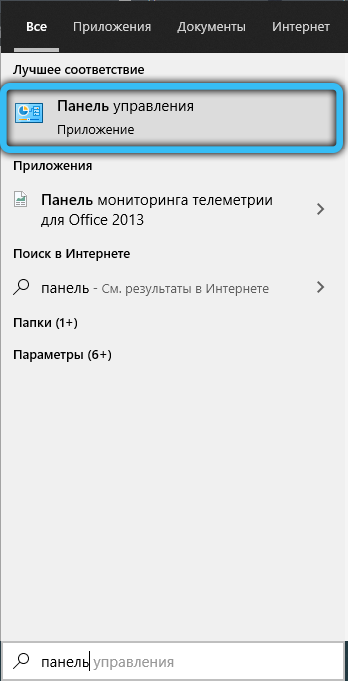
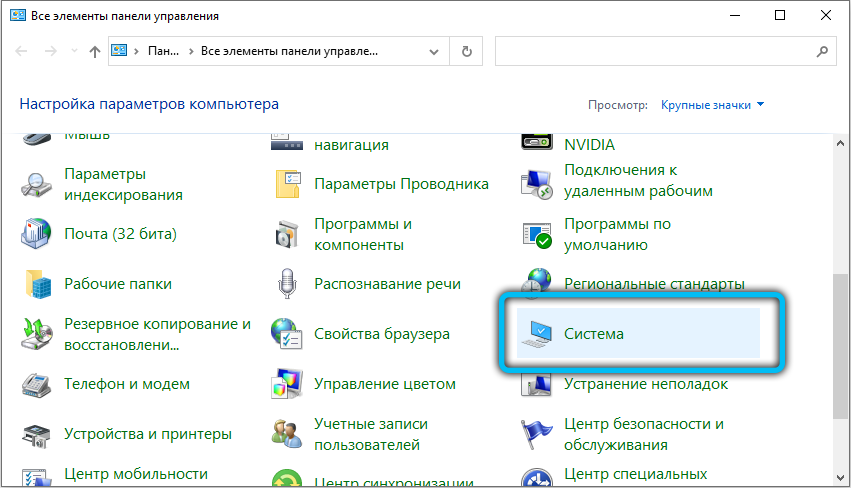
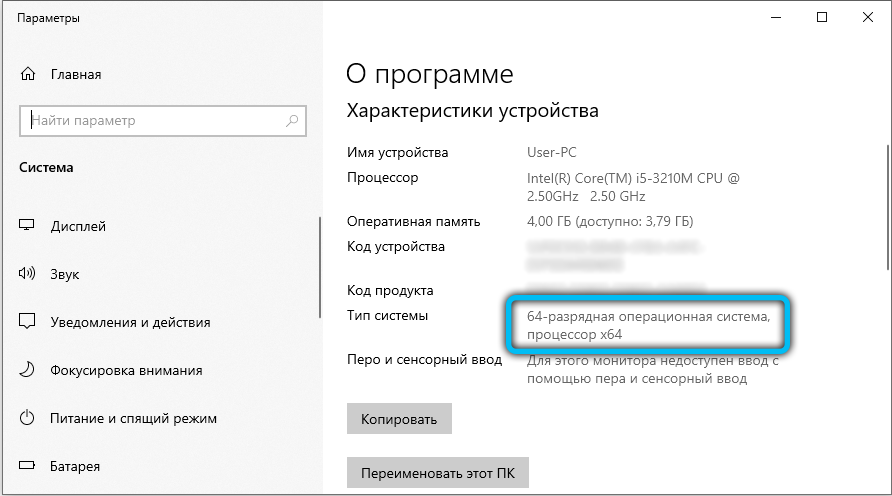
Dalším důležitým bodem, který mnozí také ztratí z dohledu, je význam uvolňování operačního systému. „Počáteční“, „maximum“, „domov“ - to vše nejsou jen jména. Maximální dostupný objem RAM závisí na uvolnění. Například v základní domácí verzi Windows 7 je uživateli k dispozici pouze 8 gigabajtů op, i když je nainstalován 64bitový operační systém. Nezapomeňte se tedy seznámit se všemi omezeními, která jsou ve verzi, kterou jste nastavili, nebo ve verzi, kterou budete nainstalovat.
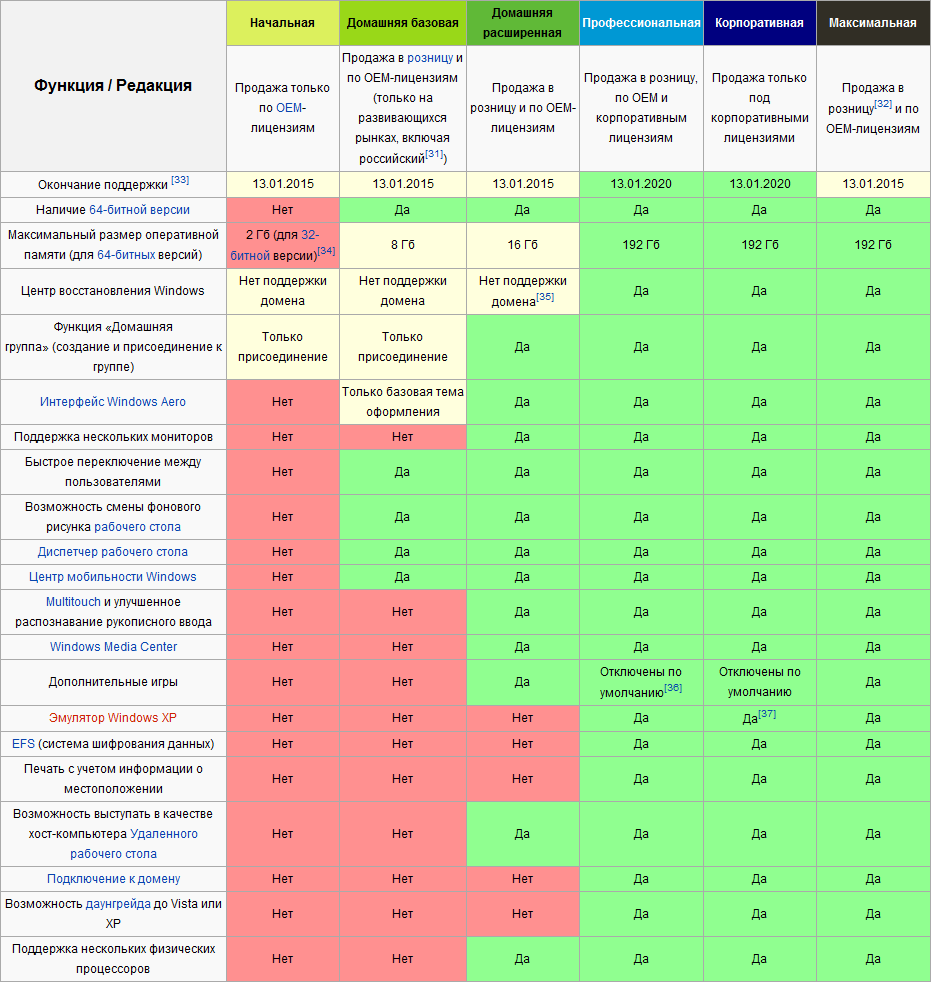
Omezení základní desky
Kromě toho může mít omezení maximálního objemu RAM základní desku. Počet slotů pro OP moduly nezaručuje, že „základní deska“ bude s nimi spolupracovat. Můžete to zjistit prostřednictvím bios. Chcete -li to provést, stiskněte klávesu F2 nebo smazat na klávesnici (může být další, v závislosti na značce PC). Jakmile je v systému BIOS, můžete vidět, kolik RAM vidí základní desku vašeho počítače.
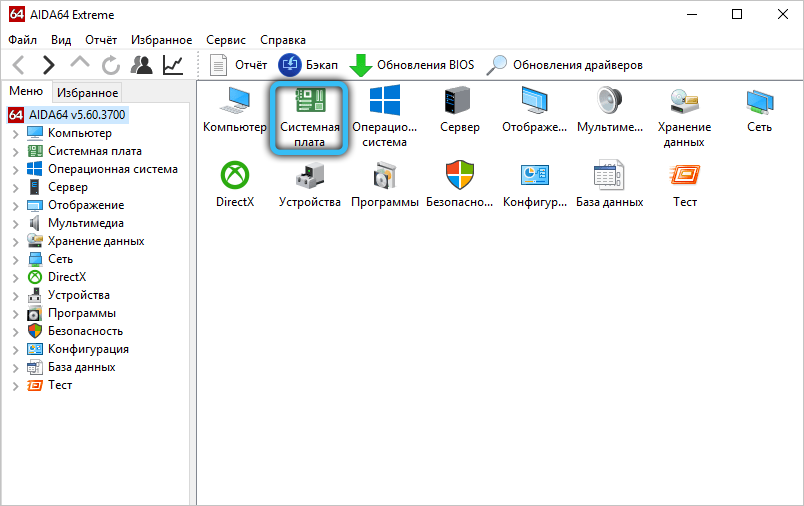
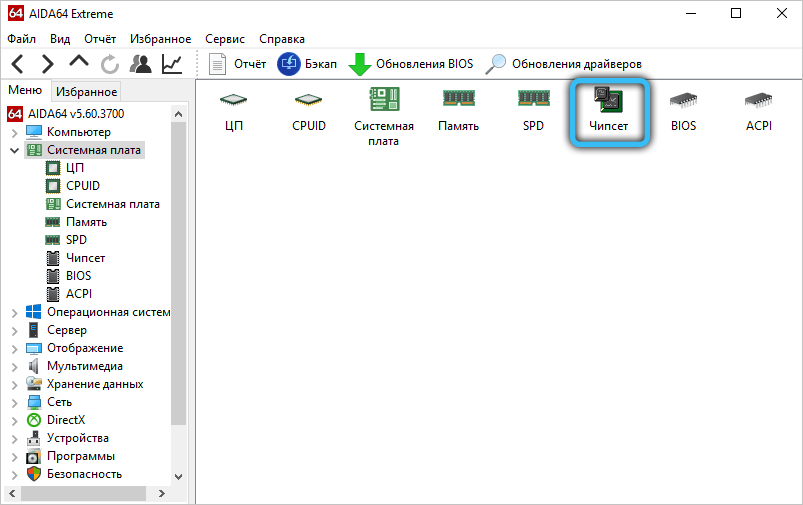
Pokud jste zkontrolovali kompatibilitu a vše je v pořádku, zkuste stáhnout aktualizaci pro čipovou sadu. Přejděte na místo výrobce vaší desky, stáhněte a nainstalujte ovladač a poté restartujte PC.
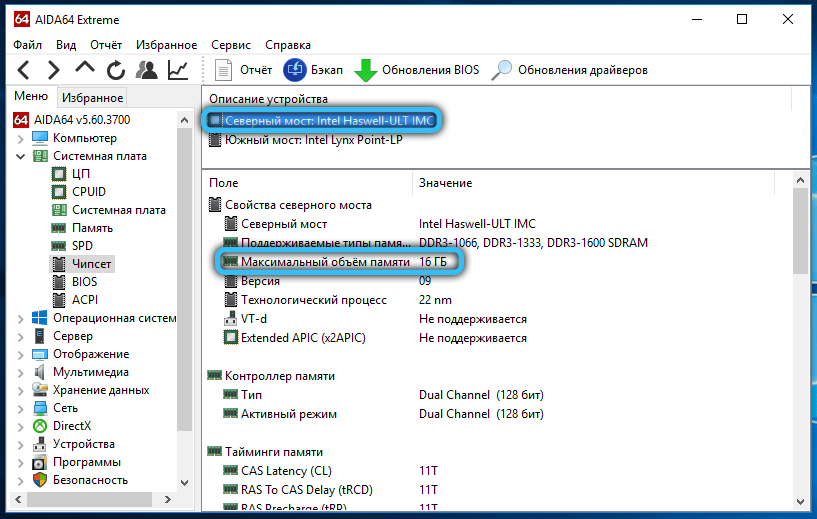
Odpojení nastavení „Maximální paměť“ v MSCONFIG
Poměrně běžný případ, kdy je maximální přístupné množství paměti omezeno samotným systémem. Chcete -li toto omezení odstranit, stiskněte kombinaci klávesy „Win+ R“ a do odpovídajícího pole zadejte „MSCONFIG“ (nebo do vyhledávacího panelu zadejte „konfiguraci systému“)). V okně, které se objeví, postupujte podle trasy „načítání“ „další parametry“, poté se ujistěte, že zaškrtávací políčko není rozšířeno o položku „maximální paměť“ nebo uvedená hodnota není o nic méně než objem vašeho RAM.
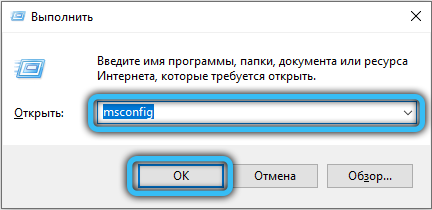
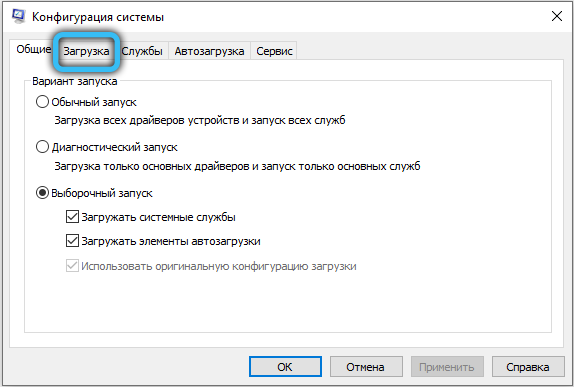
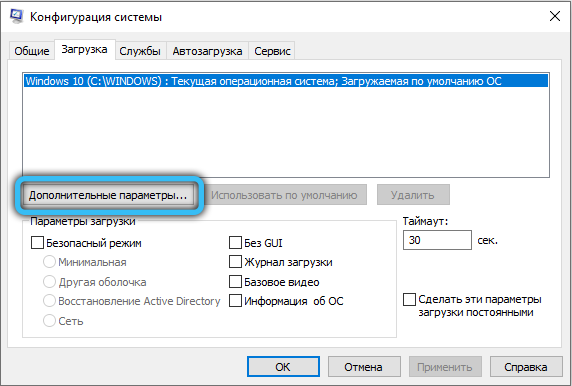
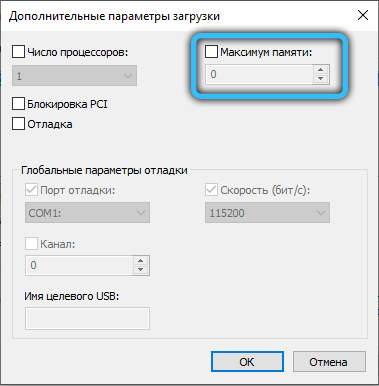
Izolace paměti na integrované grafické kartě
Část RAM vašeho počítače může být pro vaši práci použito různým zařízením, zejména integrované monitorování videa. Zkontrolujte množství RAM, které je utraceno vybudovanou grafickou kartou, přechodem do sekce „Control“ System “nebo kliknutím na pravé tlačítko myši na ikoně„ Můj počítač “a výběrem„ vlastností “. V případě, že „železo“ skutečně spotřebovává jakékoli množství paměti, v otevřeném okně uvidíte dva parametry: set RAM a dostupný pro použití (umístěné v závorkách). Po vypočtení rozdílu mezi těmito hodnotami obdržíte velikost RAM, která přechází na fungování zařízení.
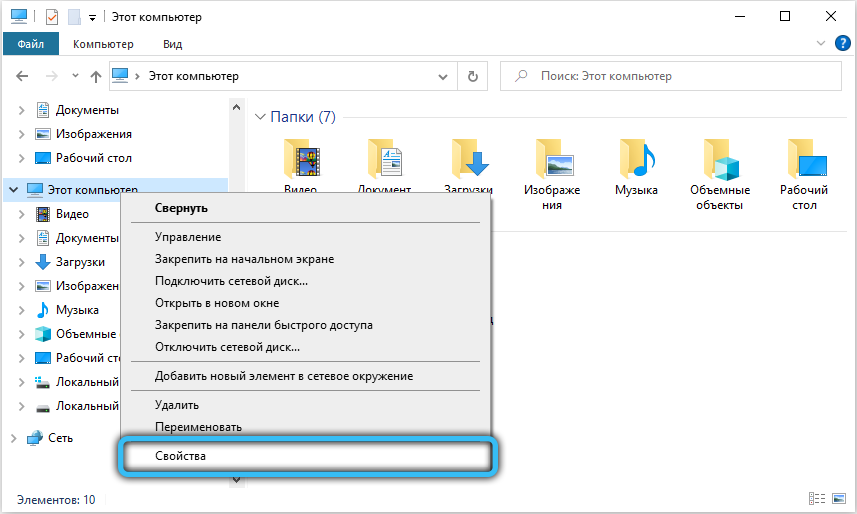
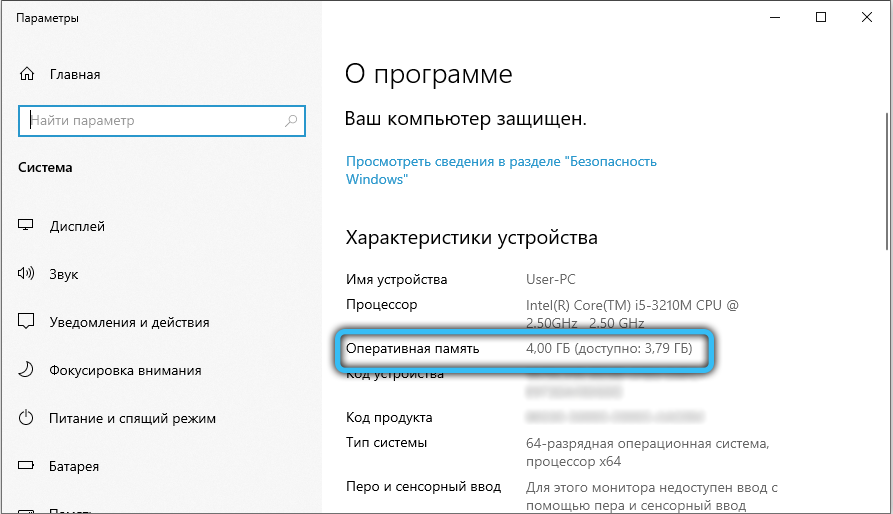
Jakýkoli video adaptér namontovaný na základní desce má malé množství paměti, protože nemá své vlastní zdroje. Chcete -li zjistit, který grafický procesor je aktuálně zapojen, otevřete „Správce zařízení“ → Video -apatters “. V notebookech při nízkém zatížení často automaticky přepíná na grafickou kartu zabudovanou. To lze opravit stanovením priority do nastavení BIOS.
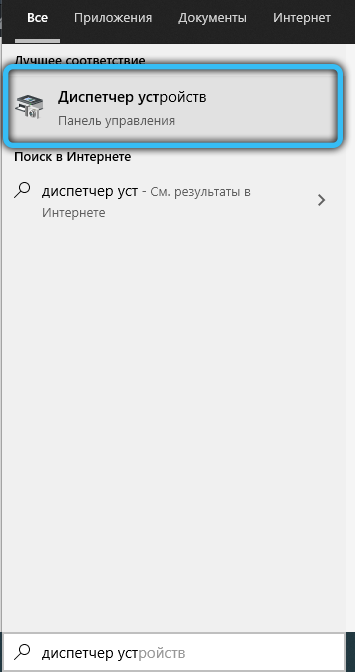
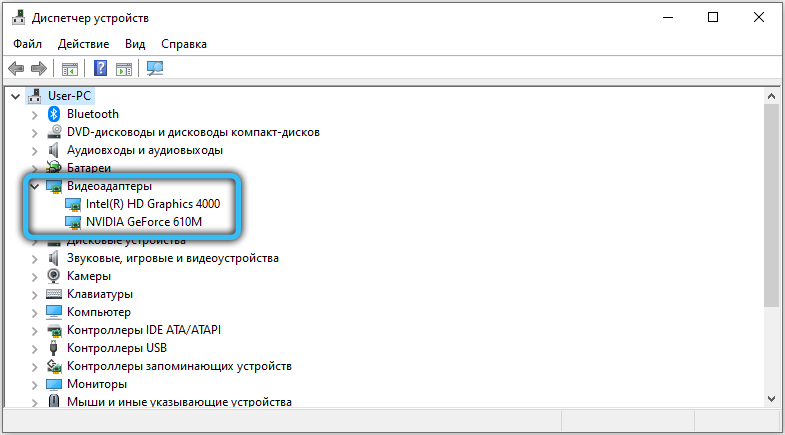
Rezervace paměti pro systémové potřeby na BIOS / UEFI
Aby váš počítač mohl plně využít plný potenciál vaší beran, někdy musíte provést další nastavení BIOS/UEFI. Jít tam, najděte režim měřiče režimu HPE a nastavte pro něj parametr „64 bitů“. Poté pro „paměťovou díru“ vyberte „Zakázáno“. Možnost „Funkce remap paměti“ (existují i další podobné možnosti názvu) se překládat do stavu „povoleno“.
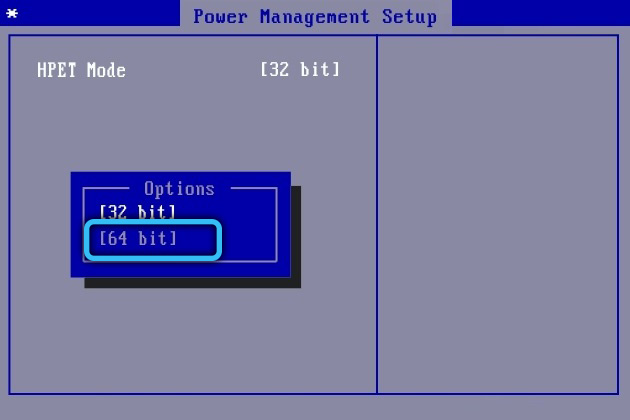
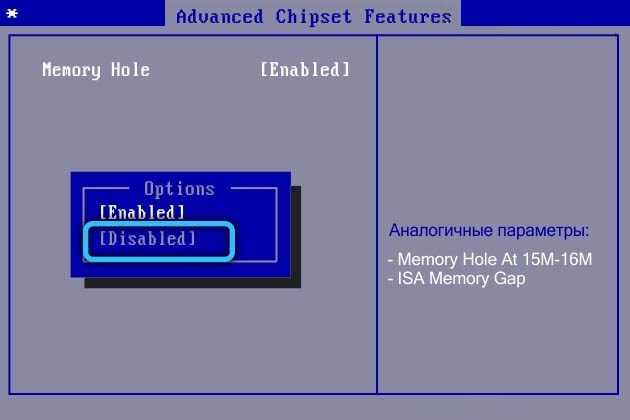
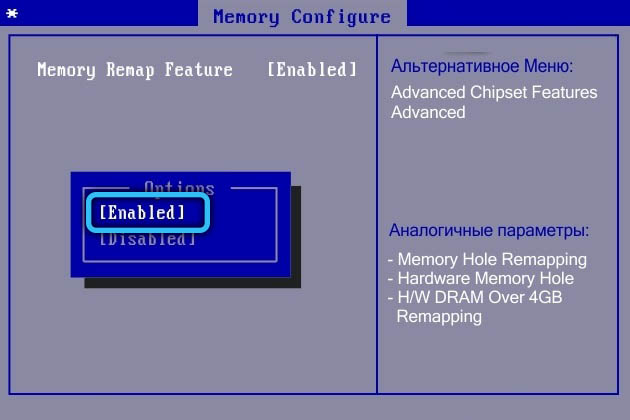
Odpojení virtualizace
Tato technologie je také schopna ovlivnit přípustný objem. Proto doporučujeme pokusit se tuto funkci zakázat a znovu zkontrolovat stav RAM.
Odpojení se provádí prostřednictvím BIOS v sekci „CPU“ (nebo jiné podobné jméno). Zpravidla je v podkategorii „Advanced“. Možnost, kterou hledáme, v závislosti na výrobci, má jiná jména. Pro Intel - „Technologie virtualizace Intel“, AMD - „SVM režim“. Tato funkce by měla být přenesena do pozice „zdravotně postižených“. Uložte nastavení a znovu zkontrolujte RAM.
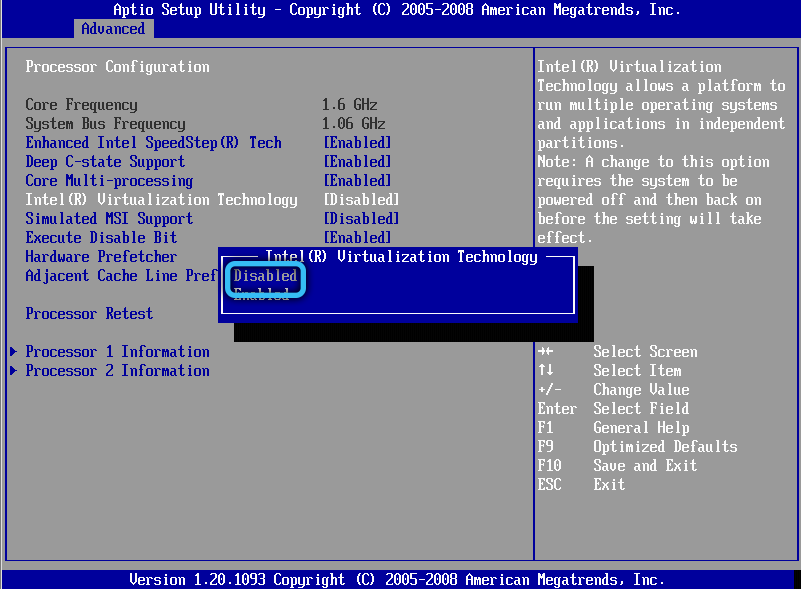
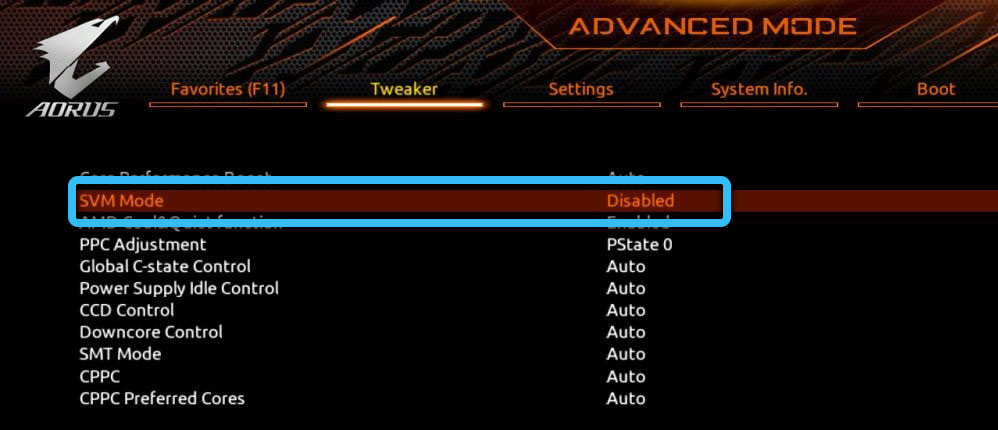
Aktualizace BIOS
Aktualizace verze BIOS velmi často pomáhá napravit problémy s počítačem nebo notebookem, včetně vzhledu RAM.
Neméně efektivní metoda - resetování nastavení do továrny. To lze provést z nabídky BIOS tím, že přejdete na kartu Exit a vyberete položku „Stáhnout výchozí nastavení“. Jiný způsob: vytáhněte baterii na základní desku několik minut.
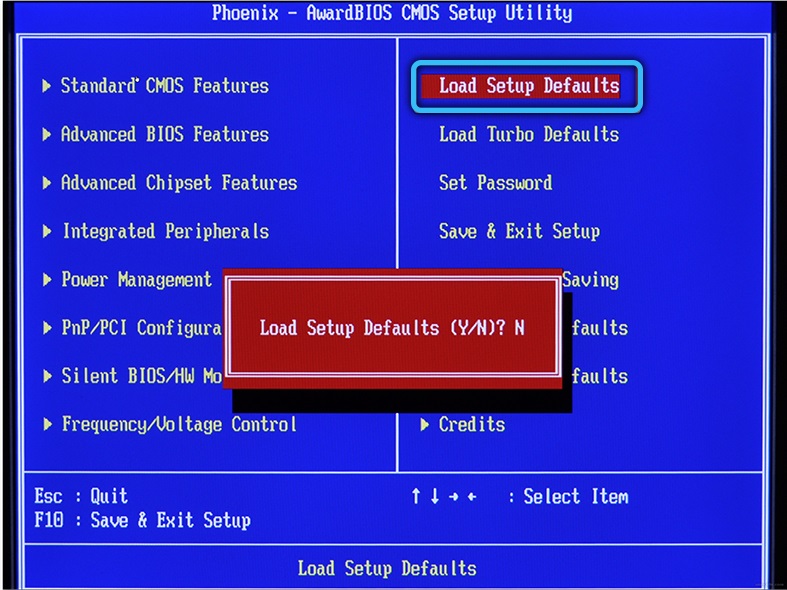
Čištění portů a kontaktů
Důvodem nesprávného zobrazení paměti může být znečištění nebo poškození modulů a portů na základní desce. Pro případ, že se pokuste vyhodit sloty z prachu a také vyčistit kontakty pomocí konvenčního gumy. Vezměte prosím na vědomí, že v některých případech je nutné instalovat moduly v určitých konektorech. Tyto informace lze zobrazit v pokynech pro „základní desku“.
Kontrola připojení
Nezapomeňte, že moduly RAM mohou být nesprávně nainstalovány, v důsledku toho nejsou detekovány systémem. Pokud jste již měli zkušenosti s rozebíráním počítače, vypněte jej ze sítě, demontujte případ a vytáhněte jej a poté jej znovu vložte. Můžete je také přeskupit, někdy to funguje.
Kromě toho odstraňte procesor a zkontrolujte stav nohou, ohnuli se dolů. Není to však nejzřetelnější způsob, v některých případech je rozhodující.

V některých situacích, zejména pokud nezávisle sestavíte nový počítač, může příliš silné zpřísnění chladiče vést k problémům s viditelností RAM. Ohýbá základní desku, proto je pravděpodobné, že to následují nežádoucí poruchy v práci. Proto se velmi doporučujeme kontrolovat tento okamžik a v případě potřeby oslabíte horu.
S výjimkou všech výše uvedených důvodů může být případ v banálovém selhání jakéhokoli operačního modulu. Pro zajištění toho se doporučuje otestovat RAM na výkon. Více o tom si můžete přečíst v článku „Jak zkontrolovat RAM počítače“.
Nyní víte, co dělat, když počítač nevidí RAM. Napište v komentářích, zda vám tento článek pomohl, podělte se o vaše zkušenosti s ostatními uživateli, abyste tyto problémy vyřešili a položili jakékoli dotazy, které se zajímá o zvažované téma.

